googleplaygameのPC版のご利用により、「VTを有効化にしてください」と64bitのNoxPlayerが起動しなくなる場合は、googleplaygamesと競合による症状ですが、
下記の対処法で解決できます。
①32BITのNoxPlayerを起動する。(Noxウィジェットから起動してください)
ホーム画面にNoxウィジェットがない場合は、"D:\Program Files\Nox\bin\MultiPlayerManager.exe"を開いてください!(>多重起動へ)
②そうしましたら、HyperVを無効化にするというポップアップが表示されます。それに従って、修復完了後、指示とおりにPCを再起動することでNoxPlayerが再びご利用頂けるようになります。
一、Virtualization Technology(VT)とは
Virtualization Technology(VTと略される)とは仮想マシンモニタによる複数のオペレーティングシステム (OS) の並行動作をより効率的に行うための支援技術です。仮想化支援技術ともいいます。それを利用する事でNoxPlayerがより高速に動作することができます。
二、現在VT有効になっているかを確認する
NoxPlaye起動し、今利用している PC がバーチャライゼーション有効になっているかどうかを確認するのは簡単です。
方法一:「!」の有無で判明する
NoxPlayerのウィンドウの左上に「!」確認出来た場合、バーチャライゼーションが無効状態となります。
「!」が表示されていない場合、バーチャライゼーションが有効になっています。
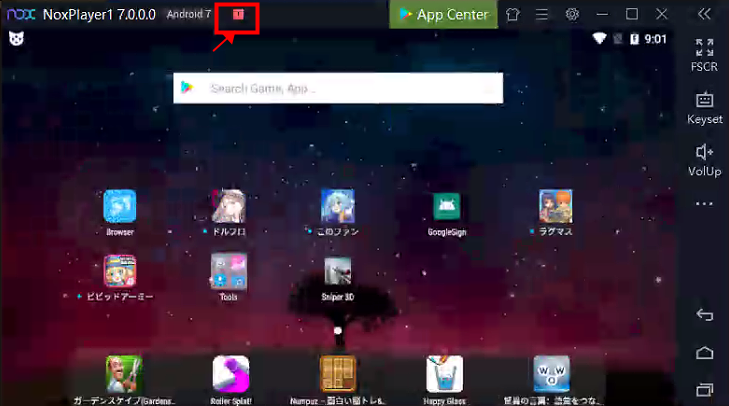
方法二:「システム情報」から確認する
1)NoxPlayerのウィンドウの右上「三」ボダンをクリックし、「システム情報」を開きます。
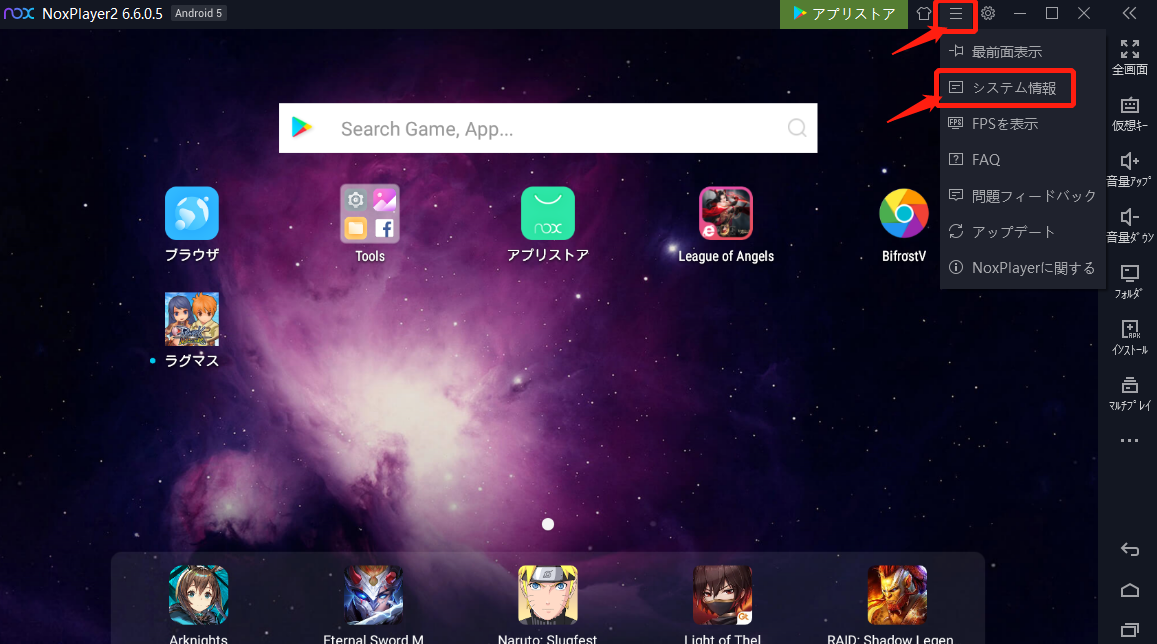
2)「VTを起動」有効になっているかどうかを確認しましょう。
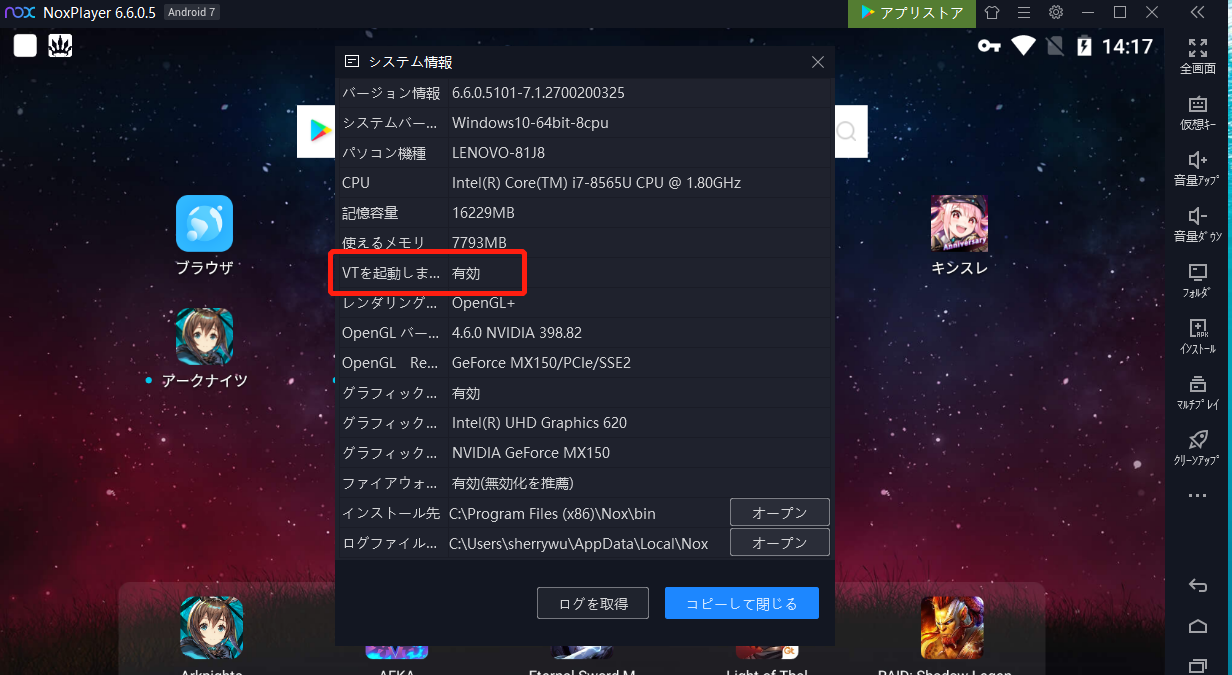
三、バーチャライゼーションを利用できるかを確認
今利用している PC がVTに対応しているか否かを確認する場合、以下の LeoMoon CPU-V というアプリを利用してください。
ダンロード:LeoMoon CPU-V – Downloads • LeoMoon Studios
このアプリを起動すると以下のような画面が現れます。
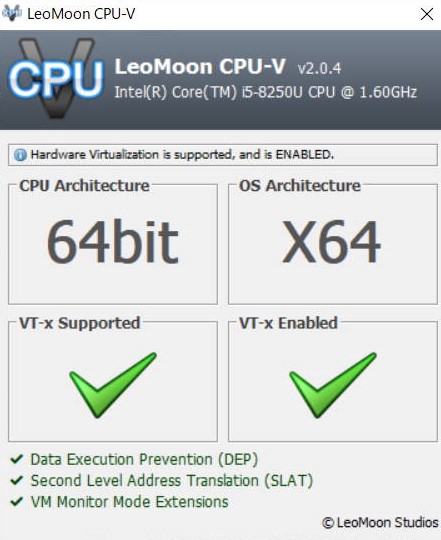
左下の「VT-x Supported」に緑のチェックが入っていればその PC でバーチャライゼーションを利用する事ができます。
右下の「VT-x Enabled」に緑のチェックが入っていればバーチャライゼーションが現在有効になっています。
もし、VTに対応しているにも関わらず有効になっていない場合には下記方法で有効に設定しましょう。
四、バーチャライゼーション(VT)を有効にする方法
バーチャライゼーションを有効にするためには、 PC 起動中BIOS起動キーを押して BIOSの設定画面を呼び出す必要があります。パソコンメーカーにより操作画面やBIOS起動のキーが異なりますが、ほとんどのPCメーカーが「DELキー」/「F2キー」でのBIOS起動を採用しています。
詳しい操作について以下解説をご参照ください。
<仮想化機能(インテルVT:Virtualization Technology)を有効にする方法(一)>
Step1:BIOSメニューを呼び出す。
Step2:CPU機能(CPU設定欄)を開きます。
Step3:バーチャライゼーション(VT)項目を有効にする。
Step4:PCを再起動する。
仮想化機能(VT)を有効にする動画解説
五、NoxPlayer仮想化機能使用不可問題
バーチャライゼーション項目を「Enable(有効)」に設定してもかかわらず、NoxPlayerのウィンドウの左上に「!」がそのまま、仮想化機能が利用できない場合、下記対処法をご参照ください。
<NoxPlayer仮想化機能(VT)利用できない時の対処法>
外部からのサイトでお役に立つ情報もありますので、ぜひご確認ください。
